您是Spotify 上音乐、播客和有声读物的狂热爱好者。世界上最受欢迎的音乐流媒体服务拥有的内容多得让您不知所措,而且很容易忘记您听过的所有内容。
也许你已经迷上了 Steely Dan 的兔子洞,或者狂饮了一整季的 SmartLess,或者只是忘记了你十几岁的女儿推荐的所有酷炫的新音乐。为什么您可能需要盘点您的 Spotify 收听历史记录并不重要,重要的是这在您的智能手机/平板电脑和桌面 Spotify 应用程序上很容易做到。就是这样。
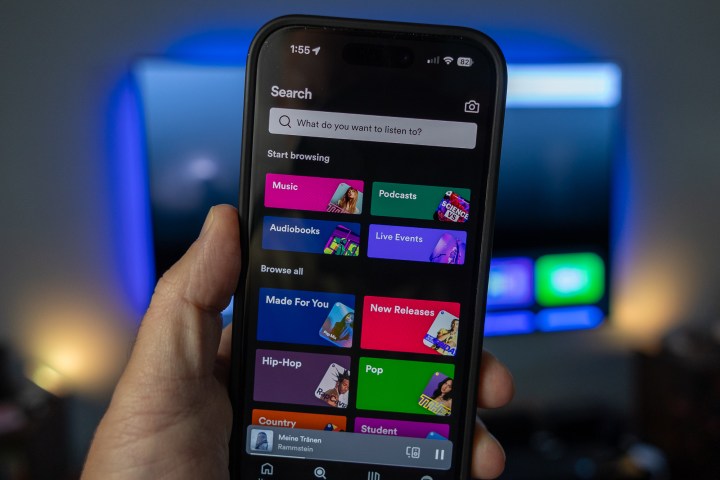
如何在移动应用程序上查找您的 Spotify 收听历史记录
Spotify 应用程序会将您的收听历史记录保存长达 70 天。以下是如何在智能手机和平板电脑应用程序上访问它。
第 1 步:拿起您的智能手机或平板电脑并打开Spotify 应用程序。
第 2 步:在左上角,选择您的个人资料图标。
步骤3:接下来,选择收听历史记录。
第 4 步:在此处的“最近播放”下,您将找到您听过的所有内容 – 艺术家、专辑、播放列表、歌曲、播客、有声读物、有声读物章节等等。
第 5 步:您可以从此处播放内容,也可以点击右侧的三个点来选择不同的操作,例如添加到播放列表、共享、查看相册等。
如何在桌面应用程序上查找您的 Spotify 收听历史记录
在 Spotify 桌面应用程序上查找您的 Spotify 收听历史记录同样简单,但在这种情况下,它只能让您查看您最近收听过的 50 首曲目。以下是如何访问它。
第 1 步:在计算机上打开Spotify 桌面应用程序。
步骤 2:在右下角,选择“队列”图标(它看起来像一个小药丸,下面有两条线)。

第 3 步:右侧将打开一个窗格,在顶部您将看到“队列”和“最近播放” 。选择后者。

第 4 步:在下面列出的内容中,您将看到最近收听的 50 首曲目、播客剧集、有声读物以及更多内容。
第 5 步:同样,您可以播放选曲,也可以将鼠标悬停在选曲上,然后单击三点下拉菜单以获取更多选项。






